تاریخ انتشار : ۱۴۰۳-۰۷-۱۲
آیا می خواهید وب سایت خود را بدون ایجاد هر صفحه از ابتدا بسازید؟ یاد بگیرید که چگونه یک صفحه را در Elementor تکثیر کنید.
وب سایتی که در طراحی خود ثابت قدم باشد، به تلاش های برندسازی کمک می کند و به بازدیدکنندگان تجربه بهتری می دهد. با این حال، ساختن یک وب سایت حرفه ای و جذاب از نظر بصری می تواند یک چالش باشد، به خصوص اگر تازه وارد ویرایشگر Elementor و ویژگی های آن هستید.
ایجاد یک صفحه جدید از ابتدا زمان بر است و نیاز به تلاش زیادی دارد زیرا باید طرح ها و طراحی را به صورت دستی ایجاد و اضافه کنید.
در اینجا جایی است که تکثیر صفحات موجود می تواند با ساده سازی فرآیند ساخت وب سایت و صرفه جویی در وقت به شما کمک کند.
در این مقاله، دو روش آسان را که می توانید در Elementor برای تکثیر صفحات استفاده کنید، بررسی می کنیم.
چرا ممکن است نیاز به کپی کردن یک صفحه در المنتور داشته باشید؟
تکثیر یک صفحه در Elementor به شما امکان می دهد از عناصر موجود مجددا استفاده کنید و زمان صرف شده برای طراحی هر صفحه را کاهش دهید.
در اینجا چند دلیل برای تکثیر یک صفحه در WordPress Elementor آورده شده است:
سادهسازی فرآیند طراحی تکثیر یک صفحه به شما امکان میدهد از طرحها و ساختارهای موجود مجدداً استفاده کنید. به جای شروع از ابتدا هر بار که صفحه جدیدی ایجاد میکنید، میتوانید یک صفحه با طراحی خوب را تکثیر کرده و آن را سفارشی کنید تا متناسب با هدف صفحه جدید باشد. این به شما کمک میکند تا زمان و تلاش مورد نیاز برای حفظ یک طراحی مشابه در سراسر وبسایت خود را ذخیره کنید. اگر یک الگوی پایه برای استفاده دارید، میتوانید توجه بیشتری به اصلاح محتوا و تنظیم جزئیات داشته باشید. به این ترتیب، میتوانید صفحات متعددی ایجاد کنید و وبسایت خود را به سرعت و به طور کارآمد توسعه دهید.
بهبود سازگاری در صفحات حفظ سازگاری در تمام صفحات وبسایت شما تضمین میکند که حرفهای و قابل اعتماد به نظر میرسد. تکثیر صفحات تضمین میکند که هر صفحه جدید از همان قوانین طراحی، ساختارهای طرحبندی و عناصر استایلینگ مانند محتوای موجود شما پیروی میکند. به این ترتیب، میتوانید تجربه کاربری بهتری ایجاد کنید و بازدیدکنندگان میتوانند بدون برخورد با طرحهای نامتناسب در سایت شما حرکت کنند. تکثیر همچنین به شما کمک میکند تا مطمئن شوید که هر صفحه مانند ویژگیهایی مانند منوهای ناوبری، دکمههای فراخوان عمل و عناصر تعاملی به طور یکسان عمل میکند. این قابلیت استفاده از سایت شما را بهبود میبخشد و سردرگمی را کاهش میدهد.
تست A/B تست A/B برای بهینهسازی عملکرد وبسایت شما با مقایسه نسخههای مختلف یک صفحه انجام میشود تا مشخص شود کدام یک نتایج بهتری به شما میدهد. با تکثیر یک صفحه، میتوانید این آزمایشها را به راحتی راهاندازی کنید، زیرا به شما امکان میدهد بدون تغییر نسخه اصلی، تغییراتی در یک صفحه ایجاد کنید. ممکن است بخواهید عناوین، تصاویر یا دکمههای فراخوان عمل مختلف را آزمایش کنید تا ببینید کدام ترکیب منجر به تبدیل یا تعامل بیشتر میشود. میتوانید این کار را با ایجاد صفحات تکراری انجام دهید.
ایجاد یک نسخه پشتیبان ایجاد نسخههای پشتیبان از صفحات شما یک جنبه اساسی مدیریت وبسایت است، زیرا محتوای شما را در برابر حذف تصادفی، خطاهای طراحی یا مسائل فنی پیشبینی نشده محافظت میکند. تکثیر میتواند یک راه حل پشتیبان فوری باشد، بهویژه اگر میخواهید در صورت بروز مشکل هنگام ویرایش آن، نسخه قبلی صفحه را بازیابی کنید.
محتوای چند زبانه ممکن است بخواهید از طریق وبسایت خود مخاطبان جهانی را هدف قرار دهید. ایجاد یک وبسایت چند زبانه میتواند دسترسی شما را گسترش داده و تعامل را افزایش دهد. تکثیر صفحات یک راه آسان برای ایجاد نسخههای همان صفحه به چندین زبان است. شما محتوای یک صفحه را تکثیر و ترجمه میکنید تا نسخهها در هر زبان طراحی و ساختار یکسانی را حفظ کنند.
بهینهسازی سئو تکثیر صفحات میتواند تلاشهای سئوی شما را با اجازه دادن به شما برای آزمایش استراتژیهای مختلف کلمات کلیدی، توضیحات متا و ساختارهای محتوا بدون تأثیر بر عملکرد صفحه اصلی پشتیبانی کند. میتوانید نسخههای تکراری از یک صفحه با عملکرد بالا ایجاد کنید و آن را با کلمات کلیدی مناسب بهینه کنید تا ترافیک جستجوی بیشتری جذب کنید. تکثیر همچنین میتواند به ایجاد خوشههای محتوا و بهبود ساختارهای لینک داخلی کمک کند که برای رتبهبندی موتور جستجو مفید هستند. چندین صفحه بهینهسازی شده که کلمات کلیدی مرتبط را هدف قرار میدهند، میتوانند شانس شما را برای رتبهبندی برای طیف وسیعتری از پرسشهای جستجو بهبود بخشند.
چگونه یک صفحه را در المنتور کپی کنیم؟ [روش کار]
تکثیر یک صفحه در Elementor میتواند به روشهای مختلفی به شما کمک کند. این به شما امکان میدهد سازگاری را حفظ کنید، در زمان ساخت صفحات صرفهجویی کنید و یک ظاهر حرفهای در کل وبسایت تضمین کنید.
دو روش اصلی وجود دارد که میتوانید برای تکثیر صفحات استفاده کنید:
۱ . استفاده از گزینه "ذخیره به عنوان الگو" در Elementor
اولین روش برای تکثیر یک صفحه Elementor استفاده از ویژگی "ذخیره به عنوان الگو" در ویرایشگر Elementor است. میتوانید از این روش استفاده کنید اگر میخواهید یک طرح یا طراحی خاص را در چندین صفحه بدون بازسازی آن از ابتدا مجدداً استفاده کنید. برای استفاده از این روش، وارد پنل مدیریت وردپرس خود شوید تا به داشبورد خود دسترسی پیدا کنید. اکنون، به صفحات بروید و صفحهای را که میخواهید تکثیر کنید انتخاب کنید. روی دکمه ویرایش با Elementor کلیک کنید تا ویرایشگر Elementor برای صفحه راهاندازی شود.
در ویرایشگر Elementor، به دکمه انتشار در گوشه پایین سمت چپ بروید. فلشی در کنار دکمه انتشار خواهید دید، روی آن کلیک کنید تا یک منو ظاهر شود. گزینه ذخیره به عنوان الگو را انتخاب کنید.
در پنجره باز شده، به الگو نام دهید و آن را ذخیره کنید. الگو در کتابخانه الگوهای Elementor شما ذخیره خواهد شد.
برای استفاده از این الگو در یک صفحه جدید، به داشبورد وردپرس خود بازگردید و به صفحات > افزودن جدید بروید. این یک صفحه جدید ایجاد خواهد کرد. روی ویرایش با Elementor کلیک کنید تا صفحه جدید را با ویرایشگر باز کنید.
در ویرایشگر Elementor، روی نماد پوشه واقع در وسط بوم صفحه کلیک کنید تا کتابخانه Elementor باز شود.
به تب الگوهای من بروید و الگویی را که قبلاً ذخیره کردهاید پیدا کنید و روی درج کلیک کنید.
Elementor سپس کل طرحبندی و طراحی صفحه اصلی را در صفحه جدید شما بارگیری خواهد کرد.
پس از بارگیری الگو، میتوانید محتوای صفحه را مطابق نیاز خود سفارشی کنید، بخشها را اصلاح کنید یا با استفاده از رابط کشیدن و رها کردن Elementor، ویجتها را اضافه کنید.
پس از سفارشی کردن صفحه جدید، روی انتشار کلیک کنید تا تغییرات خود را ذخیره کنید.
در حالی که روش ذخیره به عنوان الگو در Elementor برای ایجاد سریع نسخههای تکراری و سفارشی کردن آنها مفید است، ممکن است فیلدهای پویا و ویجتهای سفارشی نیز همیشه هنگام ذخیره یک صفحه به عنوان الگو کاملاً تکثیر نشوند و ممکن است بعداً مجبور شوید آنها را به صورت دستی اضافه کنید.
۲ . روش کپی تمام محتوا
روش کپی کردن تمام محتوا و چسباندن به شما اجازه میدهد تا تمام محتوای یک صفحه را کپی کرده و در یک صفحه جدید بچسبانید.
برای استفاده از این روش، به پنل مدیریت وردپرس خود وارد شده و به داشبورد دسترسی پیدا کنید. سپس، از صفحات > تمام صفحات، صفحهای را که میخواهید کپی کنید انتخاب کرده و روی ویرایش کلیک کنید. سپس گزینه ویرایش با Elementor را انتخاب کنید.
در ویرایشگر Elementor، به پایین صفحه اسکرول کنید تا جعبه در اینجا ویجت بکشید را مشاهده کنید. روی این جعبه راست کلیک کنید.
از منوی کشویی، تمام محتوا را کپی کنید را انتخاب کنید. این کار تمام بخشها، ستونها، محتوا و ویجتهای صفحه را به کلیپ بورد شما کپی میکند.
حالا، به داشبورد وردپرس برگردید و صفحات > صفحه جدید را انتخاب کنید تا یک صفحه جدید ایجاد کنید که در آن محتوای کپی شده را بچسبانید.
روی دکمه ویرایش با Elementor کلیک کنید تا صفحه جدید را در ویرایشگر Elementor باز کنید. روی جعبه در اینجا ویجت بکشید راست کلیک کرده و چسباندن را از منو انتخاب کنید
Elementor به طور خودکار تمام محتوا را روی صفحه جدید بارگذاری میکند.
پس از اضافه شدن محتوا، میتوانید تغییرات و سفارشیسازیهای لازم را برای مناسب شدن با هدف صفحه جدید خود انجام دهید. هنگامی که از تغییرات راضی هستید، روی دکمه منتشر کردن کلیک کنید.
برچسب ها : المنتور
مطالب آموزشی مرتبط :
![چگونه یک صفحه را در المنتور کپی کنیم [راهنمای مبتدیان] 4 چگونه یک صفحه را در المنتور کپی کنیم [راهنمای مبتدیان]](https://majazimarket.com/wp-content/uploads/2024/10/BENEFITS-OF-ELEMENTOR-PRO2.webp)
![چگونه یک صفحه را در المنتور کپی کنیم [راهنمای مبتدیان] 5 Using the elementor save as template option how to duplicate a page in elementor [beginners guide] from the plus addons for elementor](https://theplusaddons.com/wp-content/uploads/2024/09/Using-the-Elementor-Save-As-Template-Option-1024x540.webp)
![چگونه یک صفحه را در المنتور کپی کنیم [راهنمای مبتدیان] 6 Save your page to library how to duplicate a page in elementor [beginners guide] from the plus addons for elementor](https://theplusaddons.com/wp-content/uploads/2024/09/Save-Your-Page-to-Library.webp)
![چگونه یک صفحه را در المنتور کپی کنیم [راهنمای مبتدیان] 7 Add template how to duplicate a page in elementor [beginners guide] from the plus addons for elementor](https://theplusaddons.com/wp-content/uploads/2024/09/Add-Template.webp)
![چگونه یک صفحه را در المنتور کپی کنیم [راهنمای مبتدیان] 8 Elementor my template how to duplicate a page in elementor [beginners guide] from the plus addons for elementor](https://theplusaddons.com/wp-content/uploads/2024/09/Elementor-My-Template-1024x555.webp)
![چگونه یک صفحه را در المنتور کپی کنیم [راهنمای مبتدیان] 9 Copy all content how to duplicate a page in elementor [beginners guide] from the plus addons for elementor](https://theplusaddons.com/wp-content/uploads/2024/09/Copy-All-Content.webp)
![چگونه یک صفحه را در المنتور کپی کنیم [راهنمای مبتدیان] 10 Click on paste how to duplicate a page in elementor [beginners guide] from the plus addons for elementor](https://theplusaddons.com/wp-content/uploads/2024/09/Click-on-Paste.webp)

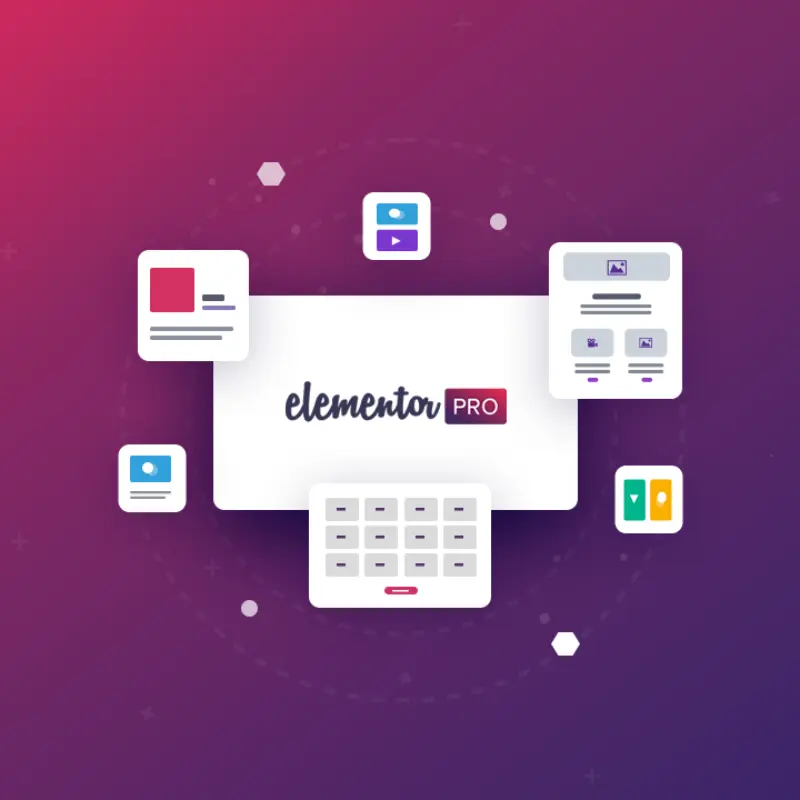

![چگونه یک صفحه را در المنتور کپی کنیم [راهنمای مبتدیان] 11 خدمات طراحی سایت چگونه یک صفحه را در المنتور کپی کنیم [راهنمای مبتدیان]](https://majazimarket.com/wp-content/uploads/2023/06/خدمات-طراحی-سایت.jpg)
![چگونه یک صفحه را در المنتور کپی کنیم [راهنمای مبتدیان] 12 خدمات مربوط به سئو چگونه یک صفحه را در المنتور کپی کنیم [راهنمای مبتدیان]](https://majazimarket.com/wp-content/uploads/2023/06/خدمات-مربوط-به-سئو.jpg)
![چگونه یک صفحه را در المنتور کپی کنیم [راهنمای مبتدیان] 13 پشتیبانی و ارتقای سایت چگونه یک صفحه را در المنتور کپی کنیم [راهنمای مبتدیان]](https://majazimarket.com/wp-content/uploads/2023/06/پشتیبانی-و-ارتقای-سایت.jpg)
![چگونه یک صفحه را در المنتور کپی کنیم [راهنمای مبتدیان] 14 تبلیغات پر بازده در گوگل چگونه یک صفحه را در المنتور کپی کنیم [راهنمای مبتدیان]](https://majazimarket.com/wp-content/uploads/2023/06/تبلیغات-پر-بازده-در-گوگل.jpg)
![چگونه یک صفحه را در المنتور کپی کنیم [راهنمای مبتدیان] 15 محتوا چگونه یک صفحه را در المنتور کپی کنیم [راهنمای مبتدیان]](https://majazimarket.com/wp-content/uploads/2023/06/محتوا.jpg)
![چگونه یک صفحه را در المنتور کپی کنیم [راهنمای مبتدیان] 16 گرافیک چگونه یک صفحه را در المنتور کپی کنیم [راهنمای مبتدیان]](https://majazimarket.com/wp-content/uploads/2023/06/گرافیک.jpg)
![چگونه یک صفحه را در المنتور کپی کنیم [راهنمای مبتدیان] 17 طراحی سایت2 چگونه یک صفحه را در المنتور کپی کنیم [راهنمای مبتدیان]](https://majazimarket.com/wp-content/uploads/2021/04/طراحی-سایت2.jpg)
![چگونه یک صفحه را در المنتور کپی کنیم [راهنمای مبتدیان] 18 سئو سایت چگونه یک صفحه را در المنتور کپی کنیم [راهنمای مبتدیان]](https://majazimarket.com/wp-content/uploads/2021/05/سئو-سایت.jpg)
خیلی ممنون بابت توضیحات خوبتون عالی بود مشکلم حل شد